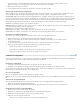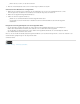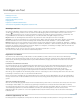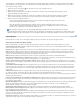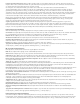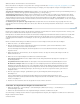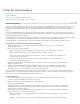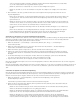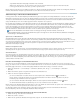Operation Manual
Prüfen der Rechtschreibung
Nach oben
Rechtschreibprüfung
Silbentrennungs- und Rechtschreibwörterbücher
Zuweisen eines Sprachwörterbuchs zu einer Textauswahl
Rechtschreibprüfung
Sie können die Rechtschreibung in einem Dokument oder in allen geöffneten Textabschnitten prüfen. In InCopy werden falsch geschriebene oder
unbekannte, doppelt eingegebene Wörter (wie „das das“), Wörter mit möglicherweise fehlerhafter Groß- und Kleinschreibung und kleine
Satzanfänge markiert. Beim Durchführen der Rechtschreibprüfung prüft InCopy sämtlichen XML-Inhalt und alle eingeblendeten eingebundenen
Notizen.
Die Rechtschreibprüfung wird in InCopy mithilfe des Wörterbuchs für die Sprache durchgeführt, die dem Text im Dokument zugewiesen ist. In
InCopy werden für Rechtschreibung und Silbentrennung Proximity-Wörterbücher verwendet. Jedes Wörterbuch enthält mehrere hunderttausend
Wörter mit standardmäßigen Silbentrennungen.
Für eigenständige (also nicht mit einem InDesign-Layout verknüpfte) Textabschnitte können Sie Wörterbücher so anpassen, dass die von Ihnen
verwendeten Begriffe erkannt und korrekt behandelt werden. Wenn Sie eine Rechtschreibprüfung durchführen („Bearbeiten“ >
„Rechtschreibprüfung“ > „Rechtschreibprüfung“), können Sie durch Klicken auf „Hinzufügen“ die gewünschten Einstellungen festlegen.
Festlegen von Voreinstellungen für die Rechtschreibprüfung
1. Wählen Sie „Bearbeiten“ > „Voreinstellungen“ > „Rechtschreibung“ (Windows) bzw. „InCopy “ > „Voreinstellungen“ >
„Rechtschreibung“ (Mac OS).
2. Führen Sie einen der folgenden Schritte aus:
Aktivieren Sie „Wörter mit Rechtschreibfehlern“, um nach Wörtern zu suchen, die nicht im Wörterbuch stehen.
Aktivieren Sie „Wiederholte Wörter“, um nach doppelten Wörtern zu suchen, z. B. „die die“.
Aktivieren Sie „Kleingeschriebene Wörter“, um nach Wörtern zu suchen (z. B. „deutschland“), die im Wörterbuch nur
großgeschrieben sind („Deutschland“).
Aktivieren Sie „Kleingeschriebene Sätze“, um nach kleingeschriebenen Wörtern zu suchen, die hinter Punkten,
Ausrufezeichen oder Fragezeichen stehen.
3. Aktivieren Sie „Dynamische Rechtschreibprüfung aktivieren“, damit potenziell falsch geschriebene Wörter direkt während der
Eingabe unterstrichen werden.
4. Geben Sie die Unterstreichungsfarbe für Wörter mit Rechtschreibfehlern (nicht in den Wörterbüchern gefundene Wörter),
wiederholte Wörter (z. B. „die die“), kleingeschriebene Wörter (z. B. „nigeria“ anstelle von „Nigeria“) und kleingeschriebene
Satzanfänge (Sätze, deren erstes Wort nicht mit einem Großbuchstaben beginnt) an.
Hinweis: Zum Prüfen der Rechtschreibung von Notizen muss unter „Voreinstellungen“ > „Notizen“ die Option „Rechtschreibprüfung auch für
Notizinhalt“ aktiviert sein. Zum Prüfen der Rechtschreibung in gelöschtem Text muss in den Voreinstellungen für „Änderungen verfolgen“ die
Option „Gelöschten Text in Rechtschreibprüfung einbeziehen“ aktiviert sein.
Rechtschreibprüfung
1. Wenn Ihr Dokument Text in einer anderen Sprache als Deutsch enthält, markieren Sie den Text und legen Sie im Menü
„Sprache“ des Zeichenbedienfelds die Sprache für diesen Text fest.
2. Wählen Sie „Bearbeiten“ > „Rechtschreibprüfung“ > „Rechtschreibprüfung“.
Die Rechtschreibprüfung beginnt.
Wichtig: Beim Ausführen der Rechtschreibprüfung werden minimierte Textabschnitte einer Datei mit mehreren Textabschnitten
nicht überprüft. Wenn Sie jedoch „Alle ändern“ oder „Alle ignorieren“ wählen, werden diese Befehle auch in den minimierten
Textabschnitten und Tabellen ausgeführt.
3. Wenn Sie die Reichweite der Rechtschreibprüfung ändern möchten, führen Sie einen der folgenden Schritte aus und klicken
Sie dann auf „Starten“, um mit der Prüfung zu beginnen:
Wählen Sie „Dokument“ aus, um das gesamte Dokument zu prüfen.Wählen Sie „Alle Dokumente“ aus, um alle geöffneten
Dokumente zu prüfen.
Wählen Sie „Textabschnitt“ aus, um den gesamten Text im gegenwärtig ausgewählten Rahmen zu prüfen. Dabei wird